บทความนี้จะมาแนะนำวิธีจัดการกับไฟล์ต่างๆ ในมือถือ Oppo เช่น ไฟล์ภาพถ่าย วิดีโอ โฟลเดอร์ การลบไฟล์ การก็อปปี้ไฟล์ ย้ายไฟล์ เปลี่ยนชื่อไฟล์ การบีบอัดไฟล์ เป็นต้น
ในมือถือระบบแอนดรอยด์ทุกยี่ห้อ จะมีแอปจัดการไฟล์ ซึ่งอาจจะใช้ชื่อต่างกันไป อย่างมือถือ Oppo จะใช้ชื่อว่า แอป โปรแกรมจัดการไฟล์ เป็นแอปที่ควรเรียนรู้การใช้งาน เผื่อจะต้องจัดการไฟล์ ลบ ย้ายไฟล์
ทำความรู้จักแอป โปรแกรมจัดการไฟล์
1. แตะเปิดแอป โปรแกรมจัดการไฟล์
2. หน้าตาแอป โปรแกรมจัดการไฟล์ ของมือถือ Oppo จะแยกเก็บข้อมูลเป็นประเภท เช่น เสียง วิดีโอ รูปภาพ เป็นต้น
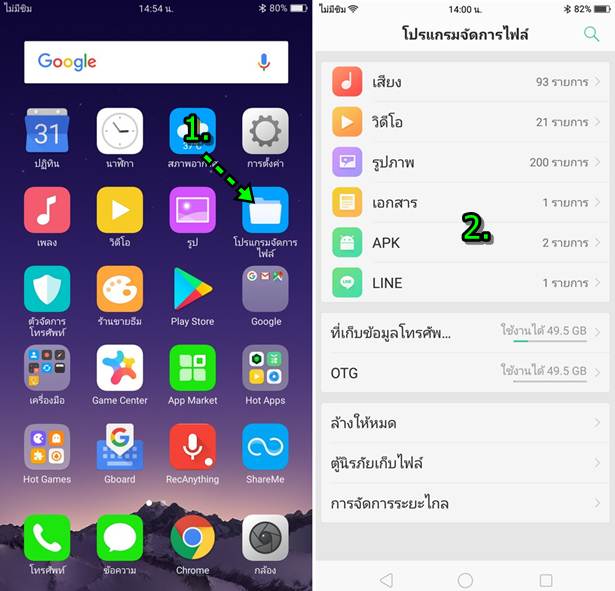
เสียง
ในโฟลเดอร์นี้จะรวบรวมไฟล์เสียงแบบต่างๆ เอาไว้ เช่น ไฟล์เสียงเพลง mp3 wav m4a เป็นต้น ซึ่งไฟล์เหล่านี้อาจจะเกิดจากการอัดเสียง หรือ ก็อปปี้เพลง หรือดาวน์โหลดเพลงจากอินเตอร์เน็ตมาไว้ในมือถือ
1. แตะ เสียง
2. แตะไฟล์ที่ต้องการฟังเสียง
3. แอปจะเล่นเสียง เล่นเพลงให้ฟัง
4. แตะปุ่มย้อนกลับเพื่อออก
5. ให้กลับไปที่หน้าหลักแอป โปรแกรมจัดการไฟล์
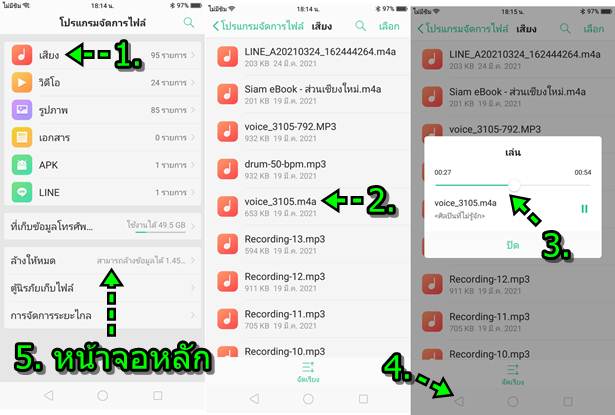
วิดีโอ
ในโฟลเดอร์นี้จะรวบรวมไฟล์วิดีโอแบบต่างๆ เอาไว้ เช่น ไฟล์วิดีโอแบบ Mp4 ซึ่งไฟล์เหล่านี้อาจจะเกิดจากการถ่ายวิดีโอ หรือดาวน์โหลดวิดีโอ จากอินเตอร์เน็ตมาไว้ในมือถือ
1. แตะ วิดีโอ
2. แตะ เล่นไฟล์วิดีโอที่ต้องการ
3. แตะที่วิดีโอ จะมีปุ่มควบคุมการเล่นวิดีโอ เช่น เล่นและหยุดชั่วคราว สามารถเลื่อนไปดูเฉพาะช่วงวิดีโอที่ต้องการได้
4. สิ่งที่จะต้องรู้ก็คือ เวลาในวิดีโอ เวลาเริ่ม เวลาหยุด เพื่อความสะดวกในการตัดเอาเฉพาะช่วงของวิดีโอที่ต้องการ
5. แตะ < กลับ ออกจากการเล่นวิดีโอ
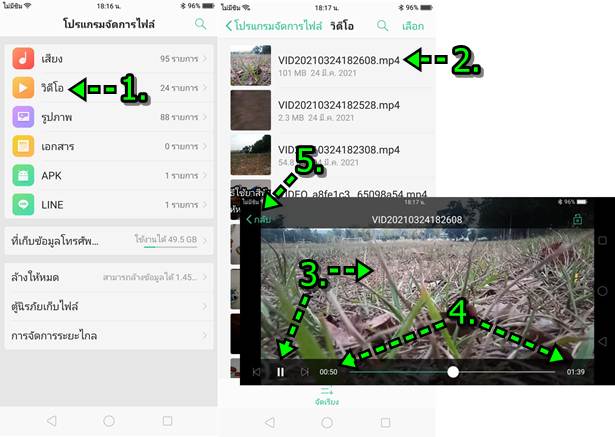
รูปภาพ
ในโฟลเดอร์นี้จะรวบรวมไฟล์ภาพแบบต่างๆ เอาไว้ เช่น ไฟล์ภาพแบบ jpg png ซึ่งไฟล์เหล่านี้อาจจะเกิดจากการถ่ายภาพ แคปหน้าจอมือถือ หรือดาวน์โหลดรูปภาพจากอินเตอร์เน็ตมาไว้ในมือถือ
1. แตะ รูปภาพ
2. จะปรากฏโฟลเดอร์เก็บภาพ ให้แตะ Camera
- Camera เก็บภาพถ่ายจากกล้องดิจิตอล
- Screenshots เก็บภาพที่แคปหน้าจอมือถือ
- Pictures เก็บภาพจากแอปต่างๆ เช่น Line
- Line เก็บภาพจากแอป Line
3. จะปรากฏรูปภาพถ่าย ให้แตะเลือกภาพที่ต้องการดู
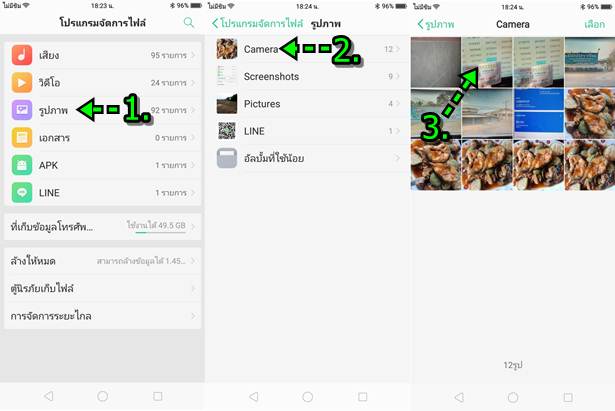
4. แอปจะแสดงภาพเต็มจอ
5. ให้แตะที่ภาพ ก็จะปรากฏไอคอนหรือคำสั่งไว้จัดการกับภาพ เช่น ส่ง คำสั่งนี้เอาไว้แชร์ภาพ เช่น ส่งทาง Line อีเมล์ เฟสบุ๊ค บลูทูธ
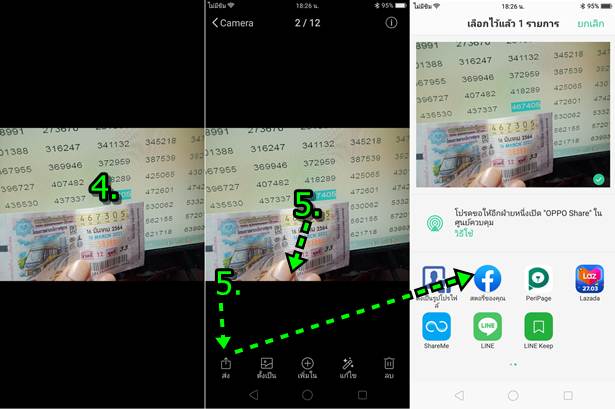
6. คำสั่ง ตั้งเป็น
7. คำสั่งนี้เอาไว้นำภาพไปทำวอลล์เปเปอร์ หรือภาพพื้นหลังมือถือ หรือ ใช้เป็นรูปของผู้ติดต่อในหมายเลขโทรศัพท์ที่บันทึกไว้
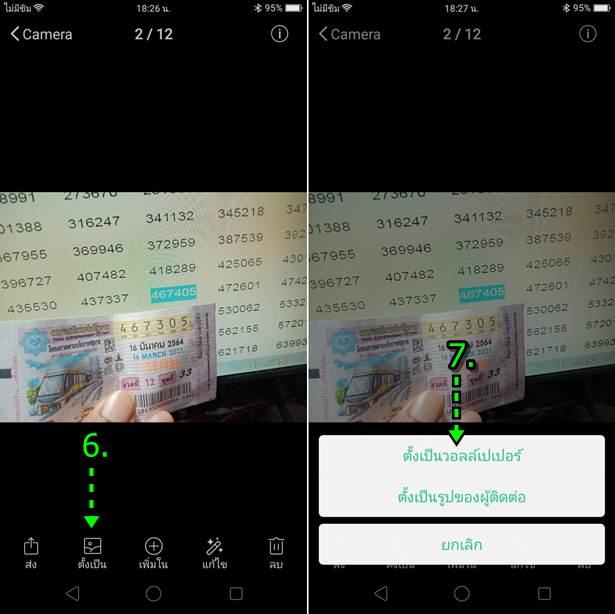
8. คำสั่ง เพิ่มใน
9. คำสั่งนี้เอาไว้จัดภาพเป็นระเบียบ ด้วยการนำภาพไปเก็บไว้ในโฟลเดอร์หรืออัลบัม
10. อาจจะใช้คำสั่ง อัลบั้มใหม่ สร้างที่เก็บใหม่ แยกเก็บภาพให้เป็นระเบียบ
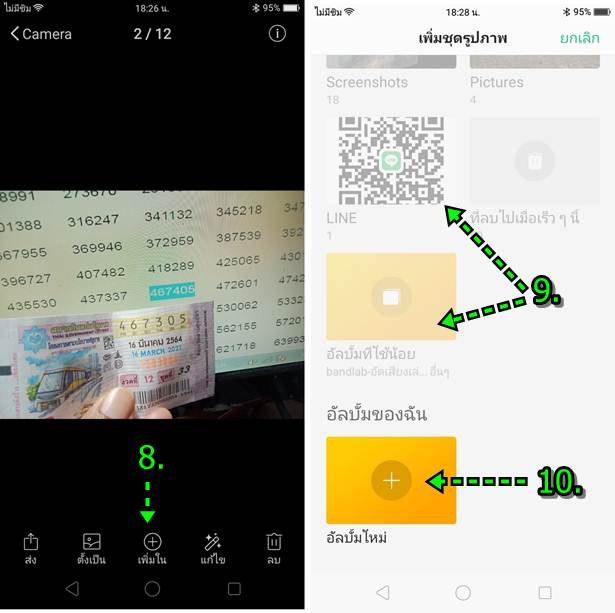
11. ไอคอน ถังขยะ เอาไว้ลบภาพนั้นๆ
12. คำสั่งแก้ไข เอาไว้แก้ไขภาพ
13. คำสั่งแก้ไขภาพจะมีหลายแบบ เช่น ครอปตัดภาพ หมุนภาพ
14. วาดเส้นบนภาพ
15. เมื่อมีการแก้ไขภาพเรียบร้อยแล้ว ให้แตะ เสร็จ เพื่อบันทึกภาพเก็บไว้
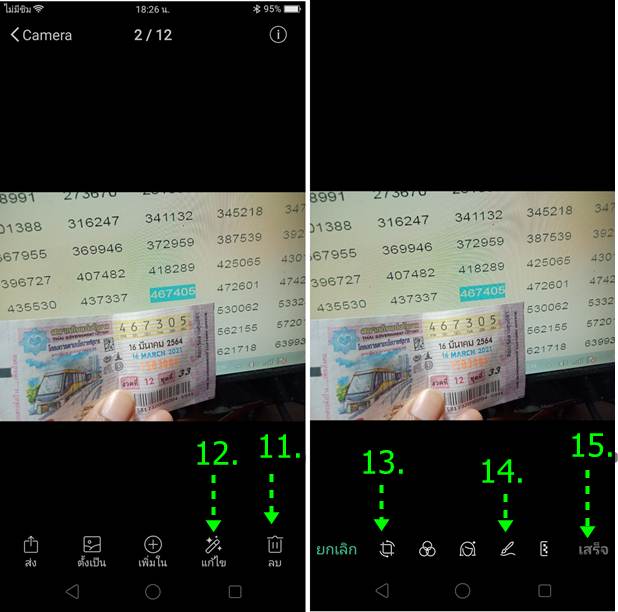
16. ตัวอย่างการครอปตัดภาพ ให้ปรับกรอบที่มุม ลดขนาดให้เล็กลง ครอบตัดเฉพาะส่วนของภาพที่ต้องการ
17 ผลที่ได้
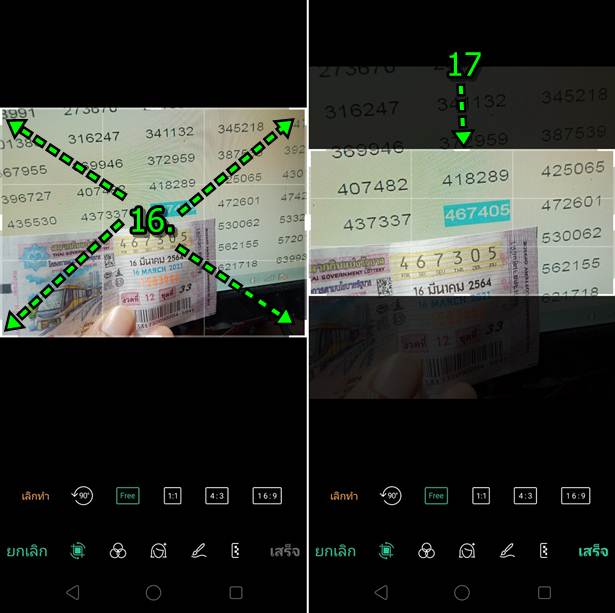
เอกสาร
ในโฟลเดอร์นี้จะรวบรวมไฟล์เอกสารแบบต่างๆ เอาไว้ เช่น ไฟล์ pdf doc ซึ่งไฟล์เหล่านี้อาจจะเกิดจากการใช้แอปประเภทออฟฟิศ Word หรือ ดาวน์โหลดไฟล์เอกสารจากอินเตอร์เน็ตมาไว้ในมือถือ
1. แตะ เอกสาร
2. ตัวอย่างไฟล์เอกสารแบบ pdf อาจจะแตะเพื่อเปิดดูไฟล์
3. แตะย้อนกลับหน้าจอหลัก
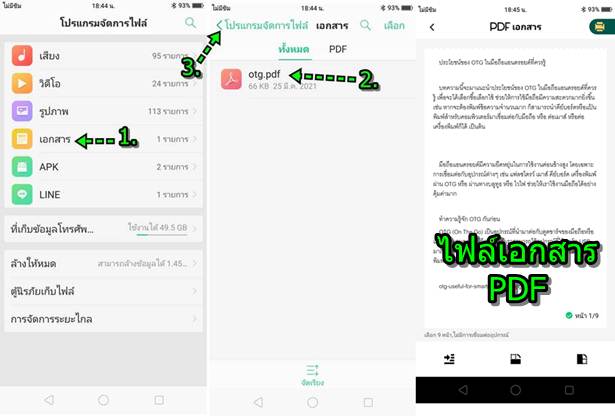
APK
ในโฟลเดอร์นี้จะรวบรวมไฟล์ APK เอาไว้ ไฟล์เหล่านี้จะเป็นแอปต่างๆ ปกติเราจะดาวน์โหลดจาก Play Store น้อยคนจะได้ใช้ไฟล์แบบนี้
1. แตะ APK
2. ตัวอย่างไฟล์แบบ APK ซึ่งเป็นแอปนั่นเอง ถ้าแตะเลือกก็จะทำการติดตั้งลงในมือถือของเรา
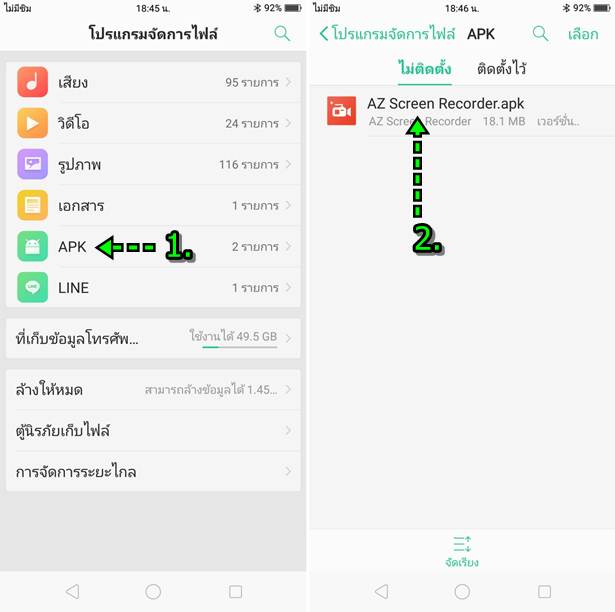
LINE
ในโฟลเดอร์นี้จะเก็บไฟล์ภาพจากแอป LINE เอาไว้ ถ้าไม่ได้ติดตั้งแอป LINE ก็จะไม่มีโฟลเดอร์นี้
1. แตะ LINE
2. จะพบไฟล์ภาพที่สร้างจากแอป LINE เช่น คิวอาร์โค้ด ให้แตะเลือก
3. จะแสดงภาพเต็มจอ
4. แตะ ย้อนกลับ หน้าจอหลัก
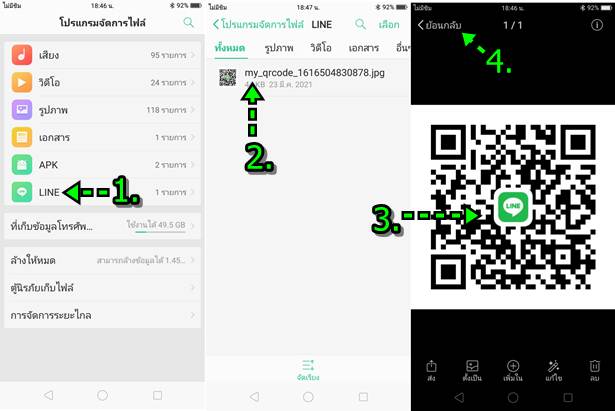
ที่เก็บข้อมูลในโทรศัพท์
ในโฟลเดอร์นี้จะแสดงข้อมูลไฟล์ โฟลเดอร์ในมือถือ Oppo ทั้งหมด ดูได้หมดทุกไฟล์ ทุกไฟลเดอร์
1. แตะ ที่เก็บข้อมูลโทรศัพท์
2. จะพบรายชื่อโฟลเดอร์ต่างๆ ให้แตะเปิดดูข้อมูลข้างใน แล้วแตะย้อนกลับเพื่อออก
- Bluetooth เก็บไฟล์ที่รับส่งกันทางบลูทูธ
- DCIM จะมีโฟลเดอร์ย่อยชื่อ Camera เก็บภาพถ่ายจากกล้อง และ Screenshots เก็บภาพที่แคปหน้าจอ
- Movie เก็บไฟล์วิดีโอ ที่สร้างจากแอปต่างๆ เช่น แอปตัดต่อวิดีโอ
- Music เก็บไฟล์เสียงที่สร้างจากแอปต่างๆ เช่น แอปตัดต่อเสียง
- Pictures เก็บไฟล์ภาพจากแอปต่างๆ เช่น ภาพที่ดาวน์โหลดจากแอป LINE จะอยู่ในนี้
- Recording เก็บไฟล์บันทึกเสียง จากแอปบันทึกเสียง
3. อาจจะมีโฟลเดอร์อื่นๆ อีกมากกว่านี้ ก็ตามแต่เจ้าของเครื่องจะสร้างขึ้นมา หรือแอปบางตัวได้สร้างขึ้นมา
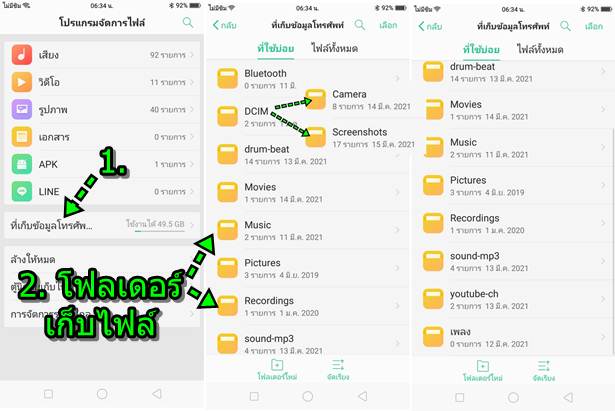
OTG
กรณีนำแฟลชไดรฟ์ การ์ดรีดเดอร์ กล้องดิจิตอล ฮาร์ดิสก์ภายนอก มาต่อกับมือถือ ก็จะแสดงไดรฟ์ OTG ขึ้นมา ก็จะสามารถจัดการกับไฟล์ ต่างๆ ในอุปกรณ์เหล่านี้ได้
1. แตะ OTG
2. จะแสดงโฟลเดอร์ (สีเหลือง) และไฟล์ในเมมโมรีการ์ด หรือแฟลชไดรฟ์ที่นำมาต่อกับมือถือ
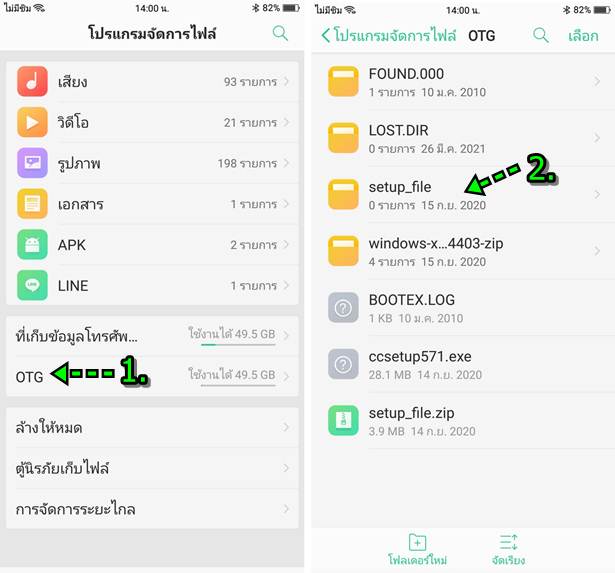
การย้ายไฟล์ไปโฟลเดอร์ใหม่
การย้ายไฟล์ใดๆ ไปโฟลเดอร์ใหม่ อาจจะเป็นการย้ายภาพประเภทเดียวกัน ไปไว้ในโฟลเดอร์เดียวกัน
1. แตะ เลือก
2. แตะติ๊กถูกเลือกภาพที่ต้องการ
3. แตะคำสั่ง ตัด
4. แตะ โฟลเดอร์ใหม่
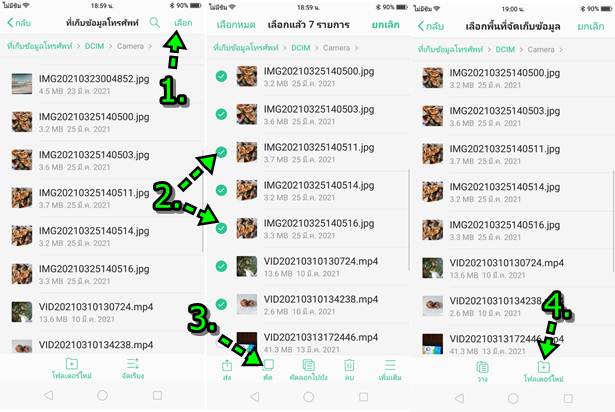
5. ลบชื่อโฟลเดอร์ใหม่ ออกก่อน
6. พิมพ์ชื่อโฟลเดอร์ เช่น อาหาร แล้วแตะ บันทึก
7. จะได้โฟลเดอร์ชื่อ อาหาร ให้แตะเปิดเข้าไปข้างใน
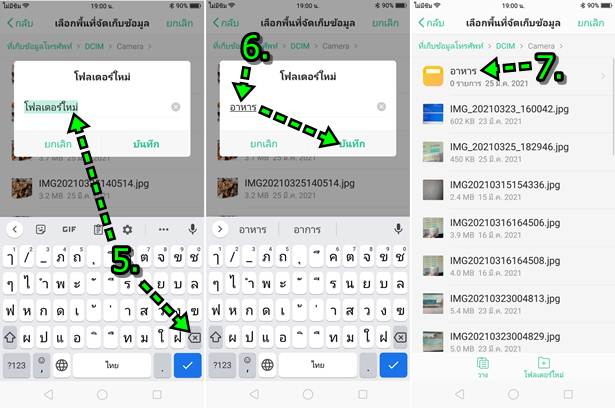
8. แตะ คำสั่ง วาง
9. ไฟล์ภาพ จะถูกย้ายเข้ามาวางในโฟลเดอร์นี้ มีความเป็นระเบียบมากขึ้น
10. แตะย้อนกลับ หน้าจอหลัก
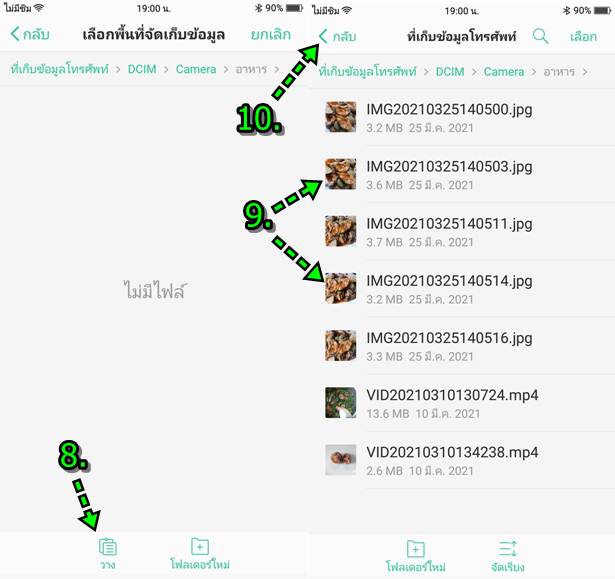
การก็อปปี้ไฟล์
การก็อปปี้หรือคัดลอกไฟล์ ในมือถือให้ปฏิบัติดังนี้
1. แตะ เลือก
2. แตะติ๊กถูกเลือกไฟล์ที่ต้องการ
3. แตะ คัดลอกไปยัง
4. แตะเลือกโฟลเดอร์อาหาร
5. หรือ อาจจะเลือก โฟลเดอร์ใหม่ หากต้องการสร้างโฟลเดอร์ใหม่
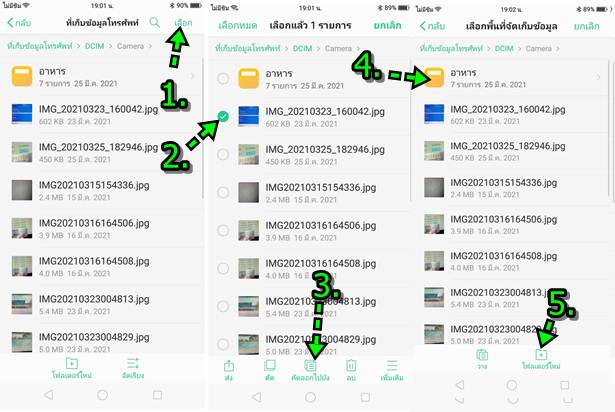
6. แตะ คำสั่ง วาง
7. ไฟล์จะถูกก็อปปี้เพิ่มเข้ามา
8. แตะ <กลับ หน้าจอหลัก
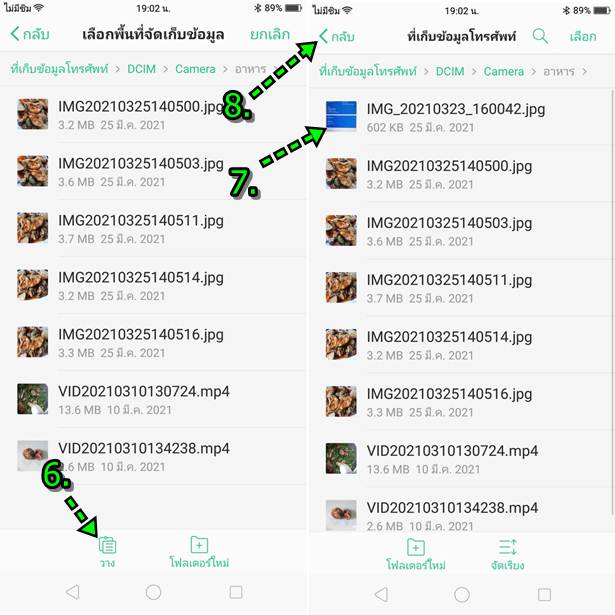
การลบไฟล์หรือโฟลเดอร์
การลบไฟล์ หรือโฟลเดอร์ (ไอคอนสีเหลือง) ออกจากมือถือ ให้ปฏิบัติดังนั้
1. แตะคำสั่ง เลือก
2. แตะติ๊กถูก เลือกไฟล์ที่ต้องการลบ
3. แตะ ลบ
4. แตะ ลบไฟล์ เพื่อยืนยันการลบ
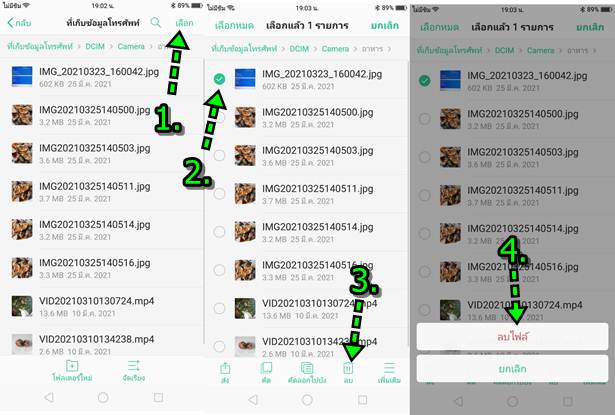
การส่งไฟล์ แชร์ไฟล์
การส่งไฟล์ หรือ แชร์ไฟล์ อาจจะแชร์เข้าแอป LINE หรือส่งให้มือถือเครื่องอื่นผ่านบลูทูธ หรือ ส่งเข้าอีเมล์ หรือแอปต่างๆ
1. ตัวอย่างการส่งภาพเข้าแอป LINE แตะคำสั่ง เลือก
2. แตะติ๊กถูก เลือกภาพ หรือไฟล์ที่ต้องการ
3. แตะ ส่ง
4. แตะ เลือก LINE
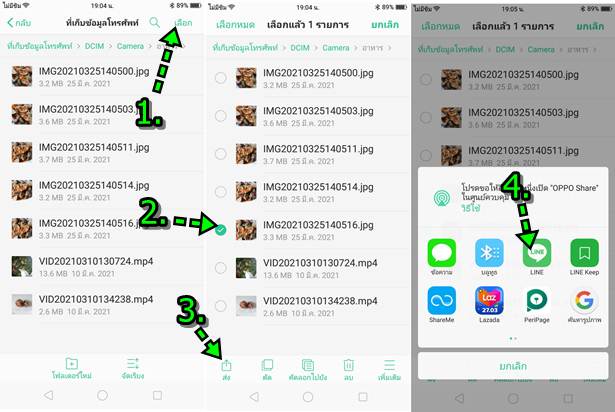
5. แตะติ๊กถูก เลือกผู้รับ
6. แตะ แชร์
7. ตัวอย่างการส่งภาพเข้าห้องแชท
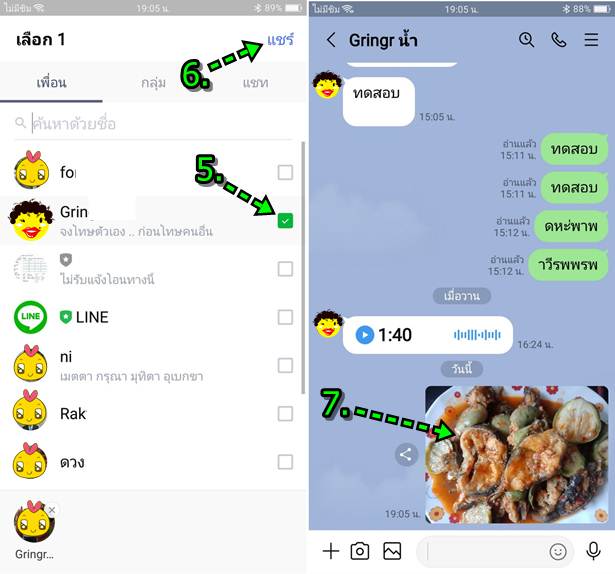
การเปลี่ยนชื่อไฟล์ ชื่อโฟลเดอร์
หากต้องการเปลี่ยนชื่อไฟล์ หรือ ชื่อโฟลเดอร์ ให้ปฏิบัติดังนี้
1. แตะ เลือก
2. แตะติ๊กถูกไฟล์ที่ต้องการเปลี่ยนชื่อ
3. แตะ เพิ่มเติม
4. แตะ เปลี่ยนชื่อไฟล์
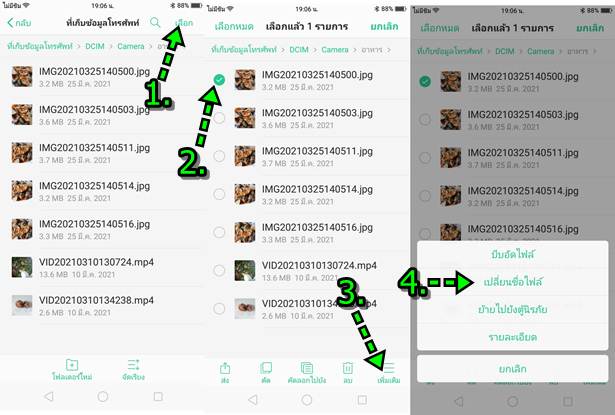
5. ลบชื่อไฟล์เดิมออกก่อน
6. พิมพ์ชื่อไฟล์ใหม่ แล้วแตะ บันทึก
7. ผลงานที่ได้
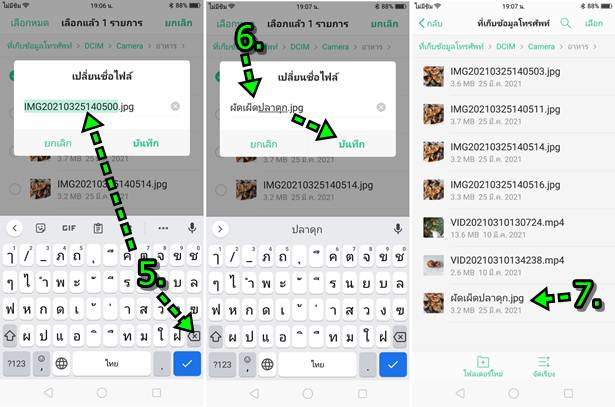
การบีบอัดไฟล์
การซิพ หรือ บีบอัดไฟล์ อาจจะใช้เพื่อลดขนาดไฟล์ ให้มีพื้นที่มากขึ้น หรือเพื่อซ่อนไฟล์บางชนิดเอาไว้ ด้วยการบีบอัดไว้ดูคนเดียว
1. แตะ เลือก
2. แตะติ๊กถูก เลือกไฟล์ที่ต้องการบีบอัด
3. แตะ เพิ่มเติม
4. แตะ บีบอัดไฟล์
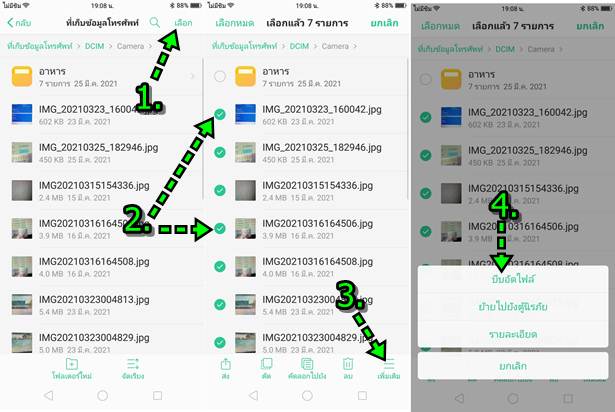
5. แตะลบชื่อเดิมออกก่อน
6. พิมพ์ชื่อใหม่ เช่น lotto แล้วแตะ บีบอัด
7. ไฟล์ที่ได้ lotto.zip
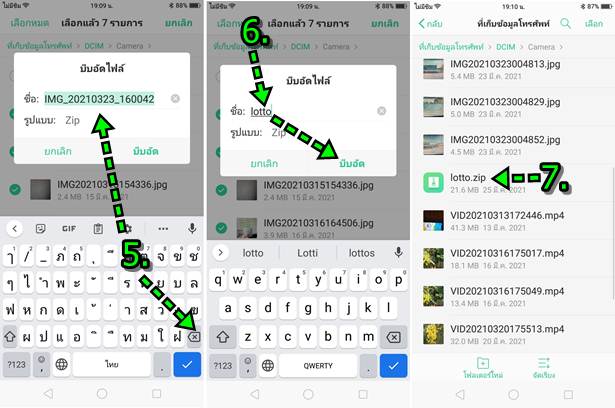
8. การแตกไฟล์ซิพ ให้แตะเลือก
9. แตะ แตกไฟล์
10. จะได้โฟลเดอร์ชื่อ lotto ตามชื่อไฟล์ซิพ ไฟล์ที่แตกออกมาจะถูกเก็บไว้ในนี้ ให้แตะเข้าไปดู
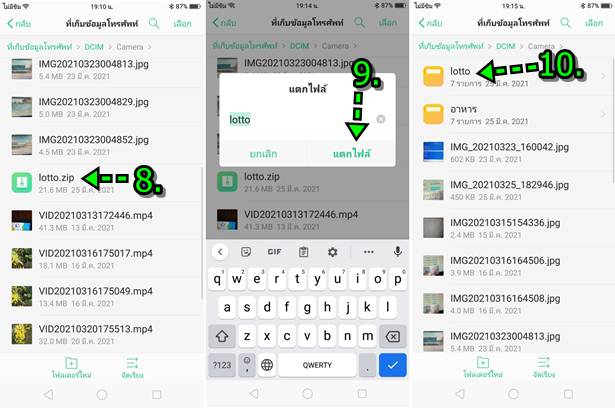
สรุป
สำหรับการใช้แอป โปรแกรมจัดการไฟล์ ในมือถือ Oppo ก็จะมีการทำงานพื้นฐานดังที่ได้กล่าวไป ส่วนใหญ่ที่เราจะใช้กันบ่อยๆ ก็จะเป็นการ ลบไฟล์เสียมากกว่า แต่ก็ควรเรียนรู้เพิ่มเติม เพื่อจะได้จัดการกับไฟล์ในมือถือด้วยตนเองได้ เมื่อพื้นที่เหลือน้อย หรือ กรณีต้องการสำรองข้อมูล เก็บไว้


